
Jeśli zauważyłeś dużą różnicę między jakością zdjęć i filmów w telefonie a wersjami przesyłanymi na Facebooka, nie wyobrażasz sobie rzeczy: domyślnie klienci mobilni Facebooka przesyłają zdjęcia i filmy przy użyciu niższych ustawień jakości. Naprawmy to.
ZWIĄZANE Z: Zapomnij o aplikacji Facebook: korzystaj z witryny mobilnej, aby uzyskać mniej irytujące wrażenia
Kiedy przesyłasz multimedia z telefonu do Facebooka z aplikacji mobilnej iOS lub Android, aplikacja jest skonfigurowana z ustawieniami przyjaznymi dla danych komórkowych, które znacznie obniżają jakość przesyłanych plików. Jest to zauważalne w przypadku zdjęć, jeśli zależy Ci na szczegółach (a po fakcie patrzysz na nie na dużym ekranie komputera), ale w przypadku wideo jest to nieoczywiste. Mobilne wideo przesłane z domyślnymi ustawieniami wygląda tak, jakby zostało nakręcone za pomocą telefonu z klapką z 2005 roku. (Wystarczy spojrzeć na powyższe porównanie, jeśli mi nie wierzysz - to dokładnie ten sam film, wersja przesłana na Facebooka po lewej).
Oczywiście ustawienie niskiej rozdzielczości może być świetne do zapisywania danych, ale absolutnie okropne dla jakości. Na szczęście przejście z domyślnej niskiej rozdzielczości na ustawienie „HD” w wysokiej rozdzielczości jest naprawdę łatwe. Jedynym minusem, jak można się już domyślić, jest zwiększenie wykorzystania danych komórkowych, przesyłając większe pliki.
Zanim przejdziemy dalej, jedno duże zastrzeżenie: z jakiegoś niewytłumaczalnego powodu aplikacja mobilna Facebook na Androida nie obsługuje przesyłania filmów HD (ale mobilna witryna Facebooka tak). Biorąc pod uwagę, że aplikacja Facebooka na Androida zawsze pozostawała w tyle pod względem funkcji, być może po prostu chcę z tego zrezygnować i skorzystać z mobilnej strony internetowej .
Jak włączyć przesyłanie w jakości HD
Wystarczy krótka wycieczka do menu ustawień, aby w kilka chwil zwiększyć jakość przesyłanych plików. Chociaż używamy tutaj Facebooka na iOS, możesz zastosować te same zmiany również w Facebooku na Androida. Uruchom aplikację i wybierz ikonę menu w dolnym rogu.

W menu wybierz „Ustawienia”.
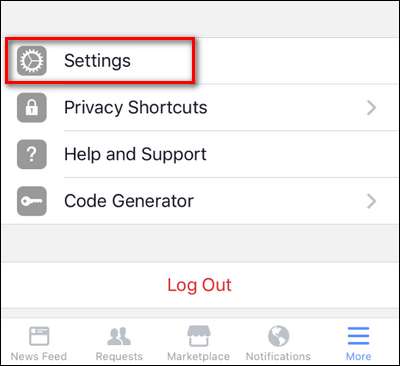
W wyskakującym menu wybierz „Ustawienia konta”.
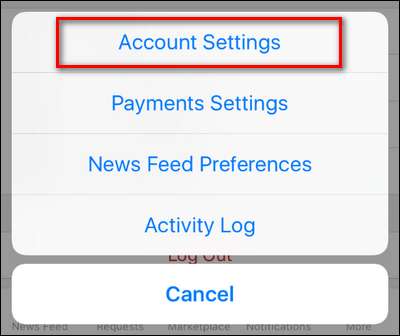
Przewiń w dół do „Filmy i zdjęcia”, a następnie wybierz je.
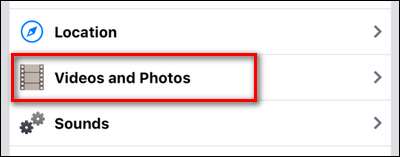
W menu „Filmy i zdjęcia” zobaczysz stan domyślny, czyli „Prześlij w jakości HD” wyłączone zarówno dla ustawień wideo, jak i zdjęć.
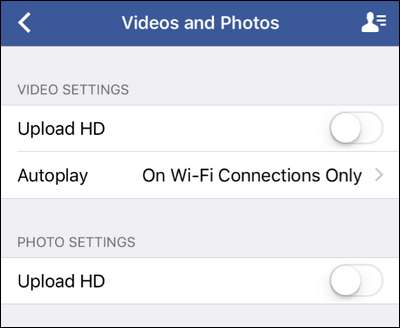
Włącz jedno lub oba ustawienia, zgodnie ze swoimi potrzebami.
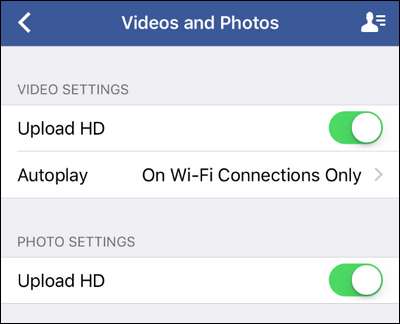
Teraz, gdy prześlesz nowe treści z urządzenia mobilnego, rozdzielczość Twoich zdjęć i filmów będzie wyższa, a Twoje filmy nie będą wyglądać tak, jakbyś je nakręcił kamerą internetową z lat 90.







